
Obsah:
- Autor John Day [email protected].
- Public 2024-01-30 08:24.
- Naposledy změněno 2025-01-23 14:38.
Jednoho dne jsem zjistil, že chci do počítače připojit dvě zařízení USB a myš a klávesnici s pouhými dvěma porty USB. Pak jsem věděl, že potřebuji rozbočovač USB 2.0. (Ano, klávesnice má dva porty USB, ale jsou USB 1, bez napájení a opravdu těsné.) Problém je v tom, že pokud budu mít rozbočovač, chci, aby bylo stále zapojeno více věcí, ale s klávesnice, myš a dalších 5 kabelů k připojení k počítači se stůl cítil trochu přeplněný a nechtěl jsem přidávat další nepořádek. Přemýšlel jsem a rozhodl jsem se, že bych mohl vytvořit základnu pro zapnutí notebooku. Cíle projektu:
- Chcete -li vytvořit základnu dostatečně velkou, aby bylo možné počítač zapnout.
- Skrýt rozbočovač USB a čtečku více karet.
- Skrýt kabel z klávesnice.
- Abych měl každý den o jeden konektor méně připojitelný k počítači.
Potřebné nástroje:
- Pila.
- Nůžky.
- Zařízení pro měření délky.
- Smirkový papír.
Doporučené nástroje:
- Jig Saw.
- Nástroj Dremel.
- Ochranné brýle a ochrana sluchu (pokud používáte elektrické nářadí).
- Sešívačka
Materiály:
- Čtvercové dřevěné tyče 5/8 ".
- Šrouby.
- Páska (nejlépe kombinace lepicí pásky, Gaffers nebo maskovací pásky).
- Tkanina.
- USB rozbočovač.
- Čtečka paměťových karet.
- Palec na palec nebo sponky na sponky.
Krok 1: Připravte rámeček
Prvním krokem je vytvoření rámečku, na který chcete notebook nastavit. Tento krok vyžaduje nejvíce plánování. Nejprve si musíte naplánovat, co dáte do podkladu, a poté určit vhodné velikosti kusů dřeva. Pamatujte, že byste měli odečíst dvojnásobek tloušťky dřeva od délky obou stran, které budou uvnitř, aby rám nebyl příliš velký. Pak byste měli dvakrát měřit a jednou řezat. Použil jsem brusný brousek dremel k vybroušení části rámu, zejména konce, a v některých oblastech také ruční broušení. Dále byste měli označit, kudy mají vést dráty, a pomocí dremelu řezat drážky, aby dráty mohly procházet z jednoho sekce do jiného, nebo mimo rám. Nakonec jsem použil dremel k vyvrtání pilotních otvorů a přišroubování rámu k sobě. Na konstrukci rámu jsem konkrétně použil 5/8 hranaté dřevěné tyče. Kvůli nedostatku elektrické pily jsem Použil jsem ruční pilu, která trvala déle, ale fungovala dobře. Rozhodl jsem se, že nebudu vystavovat porty USB, protože jsem chtěl co nejvíce držet hranatý rám, abych zajistil trvanlivost.
Krok 2: Připojte základnu
Dále musíte na rám umístit tvrdé dno. Vybral jsem si lepenku, protože byla zdarma a snadno se řezala. V podstatě jsem to jen opravdu dobře nalepil na rám a pak jsem to nalepil páskou na vnitřní straně, aby to bylo jednotné a dobře izolované proti elektronice. Použil jsem gafferovu pásku, ale to je s největší pravděpodobností přehnané a lepicí páska by v tomto kroku měla fungovat stejně dobře.
Krok 3: Zakryjte základnu
Dále jsem na základnu připevnil látku, která zakryla vnější stranu. Ustříhal jsem kus látky přibližně správné velikosti a začal jsem ji jednou stranou připevňovat. Pomocí palců jsem připevnil látku na vnitřní stranu základny, poté jsem ji pevně přitáhl kolem spodní strany a připevnil na opačnou stranu. Dřevo bylo na připínáček na palec dost tvrdé, a tak jsem získal pomoc kladiva, občas jsem jako sadu hřebíků použil šrot dřeva 5/8 . Přebytečné plátno jsem pak odřízl a přelepil okraje látky. Místo připínáčků na palec bych použil sponkovou zbraň, ale nevlastním ji.
Krok 4: Umístěte součásti
Nakonec byste měli umístit elektronické součásti dovnitř rámu. Použil jsem gafferovu pásku k odizolování vodičů a čtečky více karet a rozbočovače. Rovněž jsem pásku použil k podlepení vodičů vedoucích ven z rámu, abych zajistil, že nevyjdou z drážek, které jsou pro ně vyříznuty. Tato páska je považována za dočasnou a odnímatelnou, a proto je v tomto případě páska gaffer důležitá, protože nezanechává žádné zbytky. Tímto způsobem lze veškerou součást znovu odebrat a stále používat samostatně. Pokud nemáte gafferovu pásku, moje další volba by byla maskovací páska.
Krok 5: Volitelné doplňky
Také jsem udělal několik dalších věcí. Použil jsem lepenku, pásku a další látku, abych vytvořil víko i kryt klávesnice notebooku. Udělal jsem kryt klávesnice notebooku, aby měl něco hezčího než složený papír, abych se nemohl dívat na klávesy na klávesnici notebooku. (Jak můžete vidět na externí klávesnici, namaloval jsem písmena, aby mi pomohla zlepšit rychlost psaní a konečně se naučit tyto symboly na numerických klávesách.) Udělal jsem víko, o kterém jsem si myslel, že zapnu notebook. Rozhodl jsem se, že to vypadá lépe, jen nastavit notebook na spodní část bez víka, ale ponechal si víko pro případ, že bych chtěl mít co umístit přes rám, když na něm notebook není. Na krytu můžete vidět malou prohlubeň, protože jsem v lepence vyřízl otvory pro kryt, aby se zlepšilo větrání, pokud na něj položím notebook. Pokud nepotřebujete přístup do vnitřku základny, můžete jednoduše natáhnout holý hadřík přes horní část a připevnit ho pomocí palců, čímž maximalizujete proudění vzduchu. Kromě toho jsem nechal případ v případě, že bych se rozhodl přidat několik malých ventilátorů pro zlepšení chlazení poměrně horkého Macbooku Pro. Navrhování specifik takového systému je ponecháno na cvičení pro čtenáře. Nakonec jsem do spodní části stojanu přidal malé gumové nožičky, aby neklouzal po stole. To, zda to pro vás bude důležité, závisí na vašem použití a povrchu.
Krok 6: Použijte jej
Položte notebook na vrchol a máte hotovo. Nyní si můžete sednout, relaxovat a podívat se na několik méně šňůr. Navíc mám snadnější přístup ke své optické jednotce. A přestože je stojan vyroben převážně z lepenky a pásky, je díky dobrému rámu stále poměrně robustní.
Doporučuje:
Zrcadlo pro rozpoznávání obličeje s tajným prostorem: 15 kroků (s obrázky)

Zrcadlo pro rozpoznávání obličeje s tajným prostorem: Vždy mě fascinovaly stále kreativní tajné oddíly používané v příbězích, filmech a podobně. Když jsem tedy viděl soutěž Secret Compartment Contest, rozhodl jsem se s touto myšlenkou sám experimentovat a vytvořit obyčejně vypadající zrcadlo, které otevírá
Jak upgradovat procesor LAPTOP (a další skvělé věci!) A přeměnit SLOW/DEAD notebook na RYCHLÝ notebook!: 4 kroky

Jak upgradovat procesor LAPTOP (a další skvělé věci!) A přeměnit notebook SLOW/DEAD na RYCHLÝ! velmi zastaralé … LCD byl rozbitý a hlavní pevný disk se zabavil, takže notebook byl v podstatě mrtvý ….. Viz fotografie a
Vyrobte si stojan z notebooku z lepenky - rychlý a snadný způsob: 6 kroků

Vyrobte si stojan z notebooku z lepenky - rychlý a snadný způsob: Můj pracovní počítač je 17palcový notebook a už mě nebaví celý den se hrbit přes stůl, abych ho mohl používat. Chtěl jsem stojan, který by podepřel obrazovku LCD notebooku ergonomičtější výška, ale nechtěl jsem utrácet žádné peníze. Tento kartonový stojan na notebook
Papírový stojan na notebook, nejlevnější možný stojan na notebook: 4 kroky

Papírový stojan na notebook, nejlevnější možný stojan na notebook: Náhodou mám rád zemětřesení3 a mám spíše obavy z odolnosti svého MacBooku. Nikdy mě nenapadlo koupit si ten stojan na notebook s ventilátory, protože MacBooky nemají na dně vůbec žádnou díru. Říkal jsem si, že ty půlkule možná ohnou můj notebook
Vytvořte rychlý dok/ stojan pro iPhone: 5 kroků
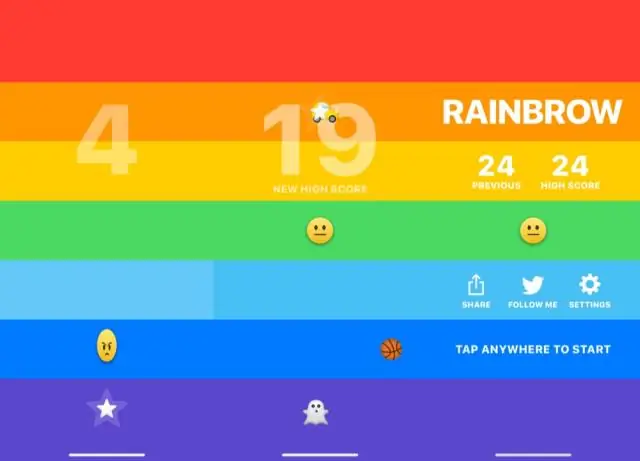
Vytvořte rychlý dok/ stojan pro iPhone: No, hledal jsem něco, co bych mohl použít jako stojan pro iPhone, a také použití pro lepenkový konec role lepicí pásky (vypadalo to tak zatraceně užitečné), když se objevil nápad moje hlava
